Kā noņemt troksni no videoklipiem operētājsistēmā Android (bezmaksas)
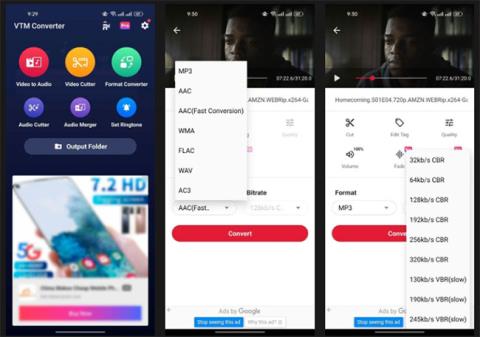
Fona troksnis var sabojāt labu videoklipu, jo ir gandrīz neiespējami dzirdēt, ko saka videoklipā redzamā persona.
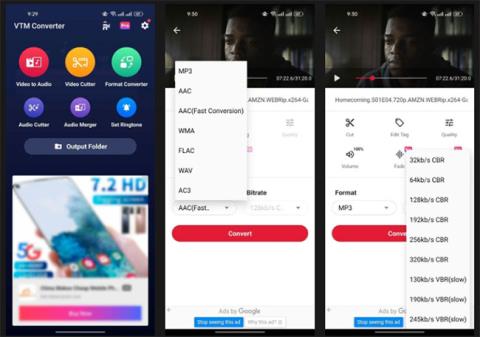
Fona troksnis var sabojāt labu videoklipu, jo ir gandrīz neiespējami dzirdēt, ko saka videoklipā redzamā persona. Par laimi, ir daudzas lietotnes, kas var palīdzēt noņemt fona troksni videoklipos operētājsistēmā Android. Bet lielākā daļa no tām ir maksas lietotnes.
Šajā rakstā Quantrimang.com parādīs, kā bez maksas noņemt troksni no videoklipiem.
Būtiskas Android lietotnes, lai noņemtu fona troksni no videoklipiem
Ir daudzas lietotnes, kuras varat izmantot, lai Android ierīcē noņemtu fona troksni videoklipos. Šajā apmācībā tiks izmantots Video to MP3 Converter, Lexis Audio Editor un KineMaster. Lejupielādējiet tos pirms darba sākšanas!
Kā noņemt troksni no videoklipiem operētājsistēmā Android
Trokšņu noņemšana no videoklipiem var būt grūts uzdevums, taču varat veikt dažas darbības, lai to novērstu. Ja vēlaties pielāgot mikrofona jutību, šī rokasgrāmata par mikrofona jutības pielāgošanu operētājsistēmās Android, iOS, Mac un Windows var būt noderīga.
Veiciet šīs darbības, lai Android ierīcē noņemtu troksni no videoklipiem:
1. Lejupielādējiet un instalējiet trīs iepriekš minētās lietotnes.
2. Konvertējiet video par audio, izmantojot Video to MP3 Converter. Lai to izdarītu, atveriet lietotni un pieskarieties pie Video to Audio . Atlasiet video, kuru vēlaties konvertēt. Atvērtajā ekrānā atlasiet MP3 kā formātu, kurā vēlaties konvertēt videoklipu. Izvēlieties bitu pārraides ātrumu un noklikšķiniet uz Konvertēt.
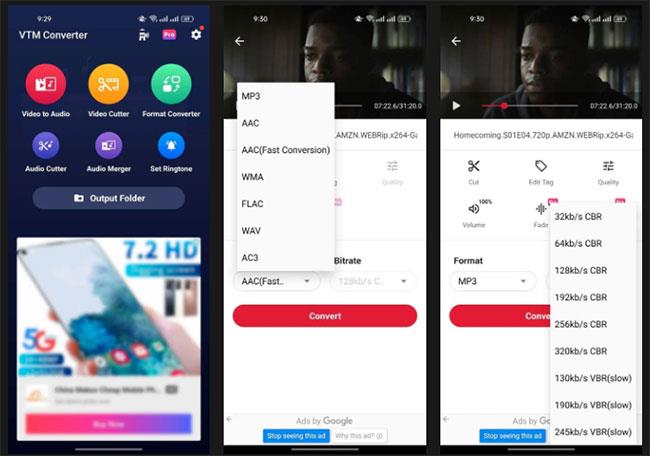
Konvertējiet video par audio, izmantojot Video to MP3 Converter
3. Pēc video konvertēšanas noņemiet trokšņus no audio faila, izmantojot Lexis Audio Editor . Lai to izdarītu, palaidiet programmu un augšējā rīkjoslā pieskarieties pogai Atvērt . Atlasiet konvertēto audio (jaunu MP3 failu) un nospiediet Atvērt.
4. Pieskarieties trim punktiem augšējā labajā stūrī, lai atvērtu efektus , ritiniet uz leju un atlasiet Trokšņa samazināšana. Pielāgojiet iestatījumus pēc saviem ieskatiem un noklikšķiniet uz Lietot. Rakstā ir ieteikts palielināt slieksni .
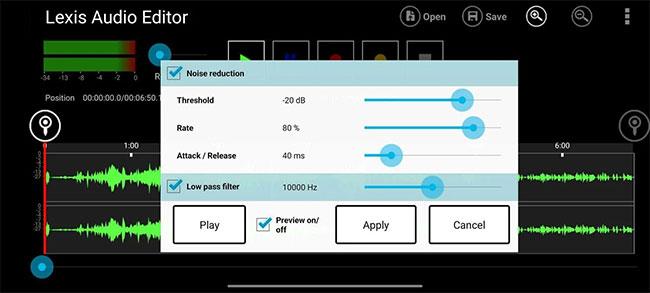
Lexis trokšņu samazināšanas iespējas
5. Atgriezieties pie Effects , pieskarieties Compressor un pielāgojiet iestatījumus, līdz esat apmierināts ar rezultātiem.
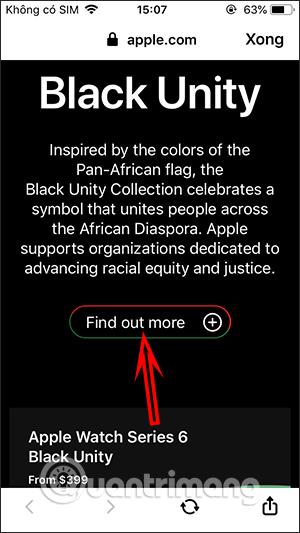
Kompresijas iespējas programmā Lexis
6. Lai palielinātu vai samazinātu audio faila skaļumu, atveriet sadaļu Efekti un noklikšķiniet uz Ekvalaizers. Pielāgojiet skaļumu, izmantojot slīdni blakus iepriekšējam pastiprinātājam, un noklikšķiniet uz Apply , lai saglabātu izmaiņas. Noklikšķiniet uz saglabāšanas pogas augšējā rīkjoslā, lai saglabātu pielāgoto audio failu.
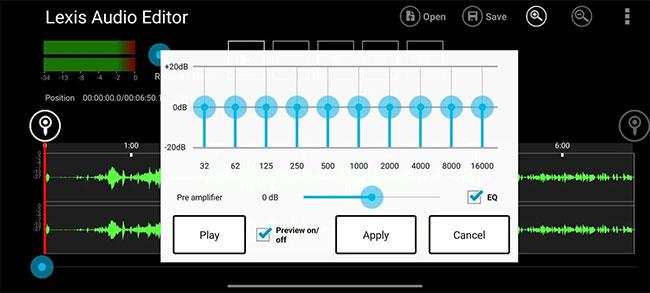
Lexis ekvalaizers/pastiprinātājs
7. Pievienojiet savam video jaunus audio failus, izmantojot KineMaster, vienu no labākajiem Android video redaktoriem. Lai to izdarītu, palaidiet KineMaster un noklikšķiniet uz Izveidot jaunu. Izvēlieties malu attiecību un noklikšķiniet uz Tālāk , lai atvērtu multivides pārlūkprogrammu. Pēc tam atlasiet videoklipu, no kura vēlaties noņemt fona troksni.
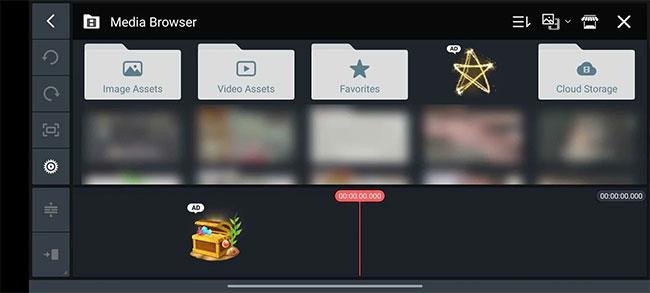
Programmā Kinemaster atlasiet videoklipu
8. Noklikšķiniet uz video laika skalas, lai atvērtu izvēlni labajā pusē.
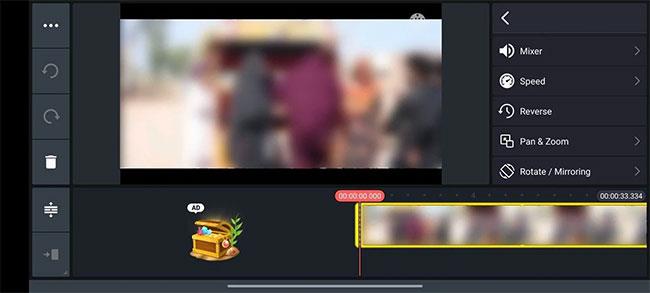
Atlasiet opciju Mikseris
9. Pieskarieties skaļruņa ikonai, lai palaistu Miksera iestatījumus labajā pusē, un pabīdiet skaļumu atpakaļ uz 0. Pieskarieties atzīmei augšējā labajā stūrī, lai saglabātu šīs izmaiņas.
10. Lai videoklipam pievienotu skaidru audio, izvēlnes ritenī pieskarieties Audio .
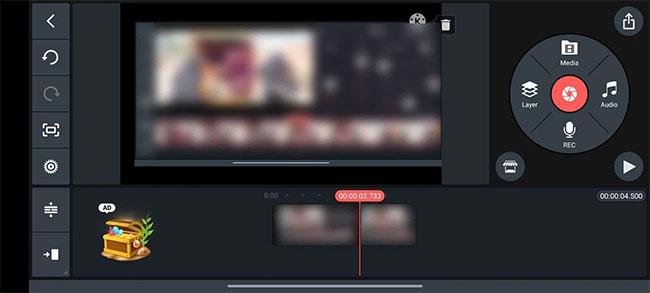
Audio ritenis Kinemaster
11. Kad tiek atvērts Audio Browse , atveriet sadaļu Mūzika un ritiniet uz leju līdz Dziesmas. Atlasiet pielāgoto audio failu un noklikšķiniet uz pluszīmes (+), lai pievienotu to savam videoklipam. Pieskarieties reizināšanas zīmei (X) augšējā labajā stūrī, lai atgrieztos sākuma ekrānā.
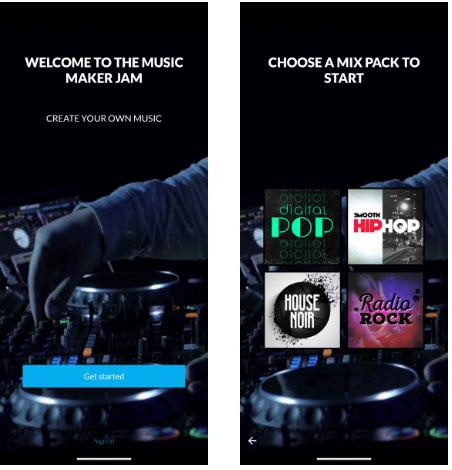
Programmā Kinemaster atlasiet audio failu
12. Augšējā labajā stūrī nospiediet pogu Kopīgot , izvēlieties savu iecienītāko izšķirtspēju un kadru ātrumu, pēc tam nospiediet Saglabāt kā video .

Saglabājiet Kinemaster videoklipus
Neatkarīgi no tā, vai izmantojat video, lai reklamētu produktu, grupu vai uzņēmumu, fona troksnis var būt reāla problēma. Tomēr, izpildot šo soli pa solim sniegto ceļvedi, jūs varēsiet bez maksas noņemt fona troksni no videoklipiem, izmantojot 3 lietotnes.
Pateicoties reāllaika runas-teksta konvertēšanas funkcijām, kas ir iebūvētas daudzās ievades lietojumprogrammās, jums ir ātra, vienkārša un tajā pašā laikā ārkārtīgi precīza ievades metode.
Gan datori, gan viedtālruņi var izveidot savienojumu ar Tor. Labākais veids, kā piekļūt Tor no viedtālruņa, ir Orbot, projekta oficiālā lietotne.
oogle arī atstāj meklēšanas vēsturi, kuru dažreiz nevēlaties, lai kāds, kas aizņemas jūsu tālruni, redzētu šajā Google meklēšanas lietojumprogrammā. Kā dzēst Google meklēšanas vēsturi, varat veikt tālāk norādītās darbības šajā rakstā.
Tālāk ir norādītas labākās viltotās GPS lietotnes operētājsistēmā Android. Tas viss ir bez maksas, un jums nav nepieciešams rootēt tālruni vai planšetdatoru.
Šogad Android Q sola ieviest virkni jaunu funkciju un izmaiņu Android operētājsistēmā. Nākamajā rakstā apskatīsim paredzamo Android Q un atbilstošo ierīču izlaišanas datumu!
Drošība un privātums arvien vairāk kļūst par viedtālruņu lietotāju bažām kopumā.
Izmantojot Chrome OS režīmu “Netraucēt”, varat uzreiz izslēgt kaitinošos paziņojumus, lai darbvieta būtu koncentrētāka.
Vai zināt, kā ieslēgt spēles režīmu, lai optimizētu spēles veiktspēju tālrunī? Ja nē, izpētīsim to tagad.
Ja vēlaties, varat arī iestatīt caurspīdīgas tapetes visai Android tālruņu sistēmai, izmantojot lietojumprogrammu Designer Tools, tostarp lietojumprogrammas saskarni un sistēmas iestatījumu saskarni.
Tiek laisti klajā arvien vairāk 5G tālruņu modeļu, sākot no dizaina, tipiem līdz segmentiem. Šajā rakstā nekavējoties izpētīsim 5G tālruņu modeļus, kas tiks laisti klajā šī gada novembrī.









